如何在终端中显示图片
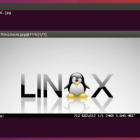
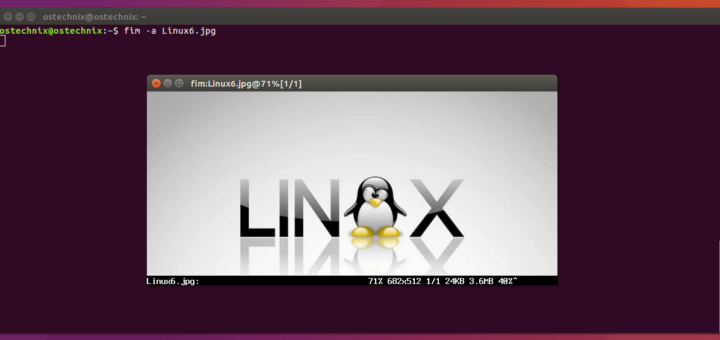
Linux 上有许多 GUI 图片浏览器。但我尚未听说或使用过任何在终端中显示图片的应用程序。幸运的是,我刚刚发现了一个可用于在终端中显示图像的名叫 FIM 的图像查看器。FIM 引起了我的注意,是因为与大多数 GUI 图片浏览器相比,它非常轻巧。毫不迟疑,让我们来看看它能做什么。
使用 FIM 在终端中显示图像
FIM 意即 Fbi IMproved。对于那些不知道的人,Fbi 是指 Linux 中的 frame buffer imageviewer。它使用系统的帧缓冲器直接从命令行显示图像。默认情况下,它能用终端显示 bmp、gif、jpeg、PhotoCD、png、ppm、tiff 和 xwd。对于其他格式,它会尝试使用 ImageMagick 的转换。
FIM 基于 Fbi,它是一款高度可高度定制及脚本化的图像浏览器,非常适合使用 Vim 文本编辑器或 Mutt 等软件的用户。它会以全屏显示图像,并可通过键盘快捷键控制(如调整大小、翻转、缩放)。与 Fbi 不同的是,FIM 是通用的:它可以打开许多文件格式,并且可以在以下视频模式下显示图片:
- 使用 Linux framebuffer 设备,以图形方式呈现
- 在 X / Xorg 下,使用 SDL 库,以图形方式呈现
- 在 X / Xorg 下,使用 Imlib2 库,以图形方式呈现。
- 在任何文本控制台中使用 AAlib 库呈现为 ASCII 字符画
FIM 是完全免费且开源的。
安装 FIM
基于 DEB 的系统,如 Ubuntu、Linux Mint, 可从默认的仓库中获取 FIM 图像查看器。因此,你可以使用如下命令安装fbi:
$ sudo apt-get install fim
如果它在你使用的 Linux 发行版的仓库中不包含 FIM,则可以下载源代码进行编译和安装,如下所示。
wget http://download.savannah.nongnu.org/releases/fbi-improved/fim-0.6-trunk.tar.gz
wget http://download.savannah.nongnu.org/releases/fbi-improved/fim-0.6-trunk.tar.gz.sig
gpg --search 'dezperado autistici org'
#按照屏幕上的说明,从密钥服务器导入密钥
gpg --verify fim-0.6-trunk.tar.gz.sig
tar xzf fim-0.6-trunk.tar.gz
cd fim-0.6-trunk
./configure --help=short
#阅读./configure --help=short 的输出:你可以在 ./configure 中添加选项
./configure
make
su -c“make install”
FIM用法
安装完成后,您可以使用以下命令以“自动缩放”显示的图像:
$ fim -a dog.jpg
这里是我的 Ubuntu 主机的示例输出。
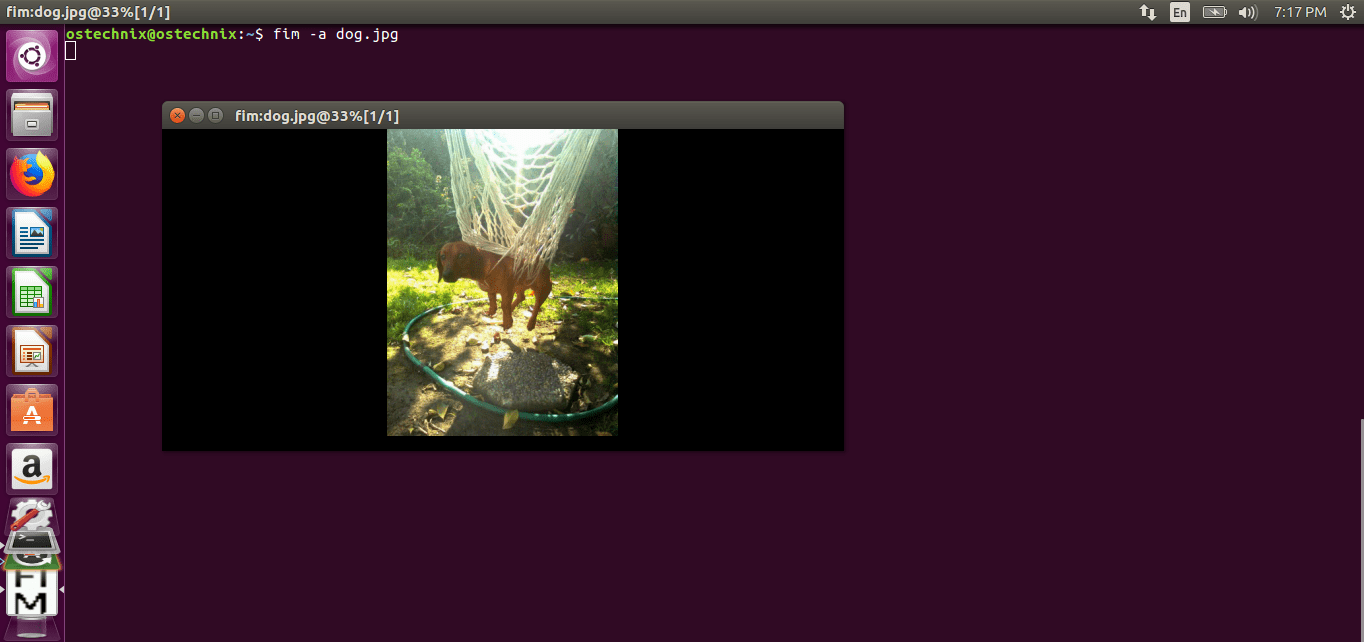
正如你在上面的屏幕截图中看到的,FIM 没有使用任何外部 GUI 图片浏览器。相反,它使用我们系统的帧缓冲器来显示图像。
如果当前目录中有多个 .jpg 文件,可以使用通配符打开所有文件,如下所示。
$ fim -a * .jpg
要打开目录中的所有图像,例如 Pictures,请运行:
$ fim Pictures/
我们也可以在文件夹及其子文件夹中递归地打开图像,然后像下面那样对列表进行排序。
$ fim -R Pictures/ --sort
要以 ASCII 格式渲染图像,可以使用 -t 标志。
$ fim -t dog.jpg
要退出 Fim,请按 ESC 或 q。
键盘快捷键
您可以使用各种键盘快捷键来管理图像。例如,要加载下一张图像和之前的图像,请按下 PgUp / PgDown 键。成倍放大或缩小,请使用 + / - 键。以下是用于在FIM中控制图像的常用按键。
PageUp/Down:上一张/下一张图片+/-:放大/缩小a:自动缩放w:自适应宽度h:自适应高度j/k:平移/向上f/m:翻转/镜像r/R:旋转(顺时针/逆时针)ESC/q:退出
有关完整详细信息,请参阅手册页。
$ man fim
那么,就是这样。希望这对你有所帮助。后续还会介绍更多的优秀工具。敬请关注!
干杯!
via: https://www.ostechnix.com/how-to-display-images-in-the-terminal/